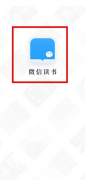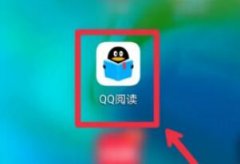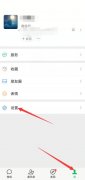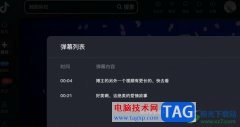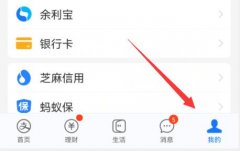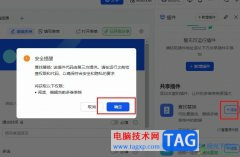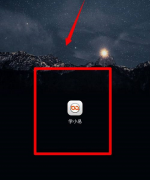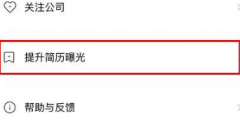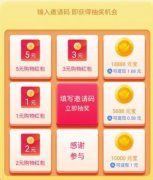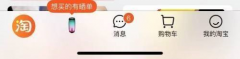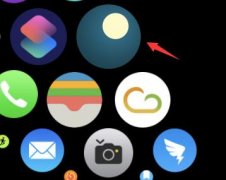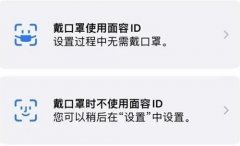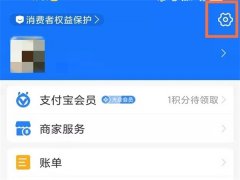很多小伙伴在办公时都会用到飞书软件,在飞书中,我们可以使用各种助手来帮助我们提高办公效率。有的小伙伴在使用飞书的过程中想要在进行视频会议时给自己设置一个虚拟形象,但又不知道该在哪里进行设置。其实很简单,我们只需要在视频会议页面右上角找到并打开设置选项,然后在设置页面中打开特效选项,接着在特效页面中就能找到虚拟形象选项了,打开该选项之后选择一个自己需要的虚拟形象即可。有的小伙伴可能不清楚具体的操作方法,接下来小编就来和大家分享一下飞书设置视频会议虚拟形象的方法。
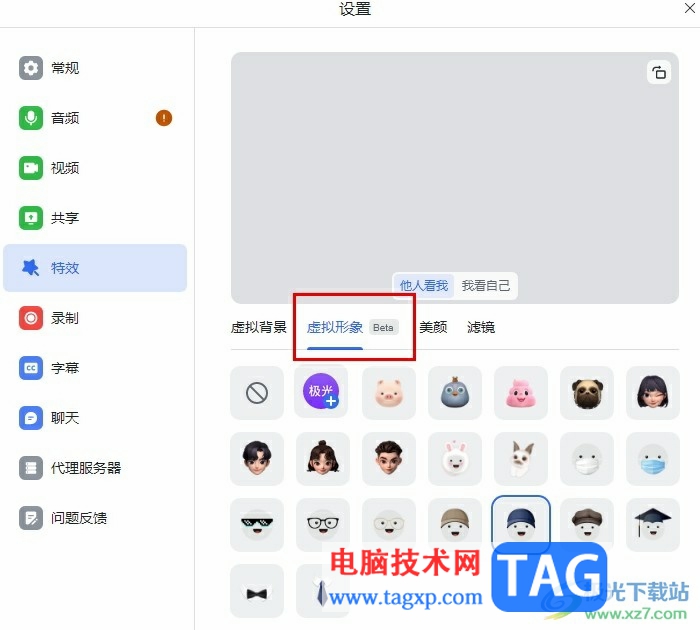
方法步骤
1、第一步,我们在电脑中点击打开飞书软件,然后在飞书页面中点击打开视频会议选项
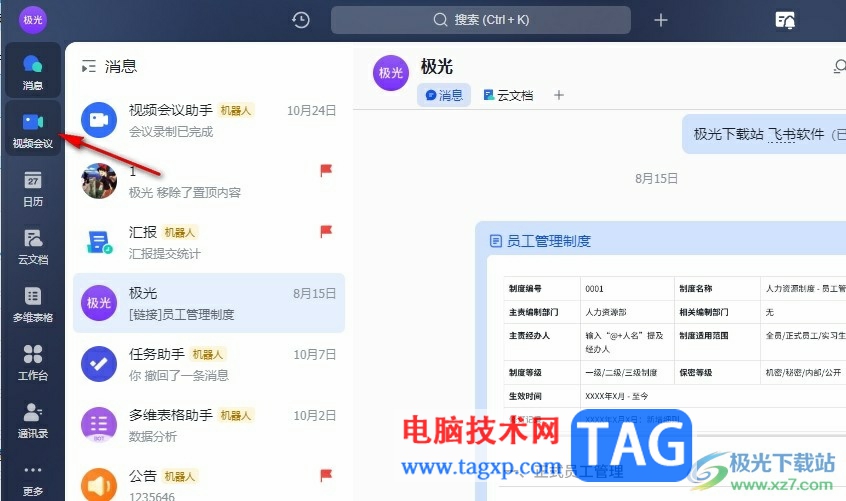
2、第二步,进入视频会议页面之后,我们在该页面中点击打开设置按钮
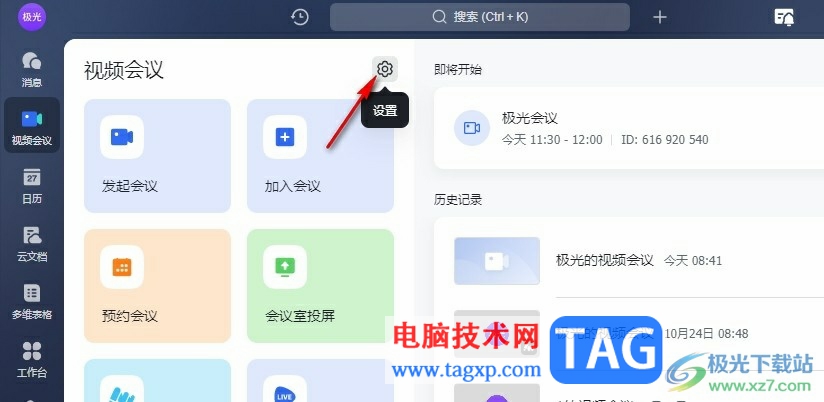
3、第三步,进入设置页面中,我们在左侧列表中点击打开“特效”选项
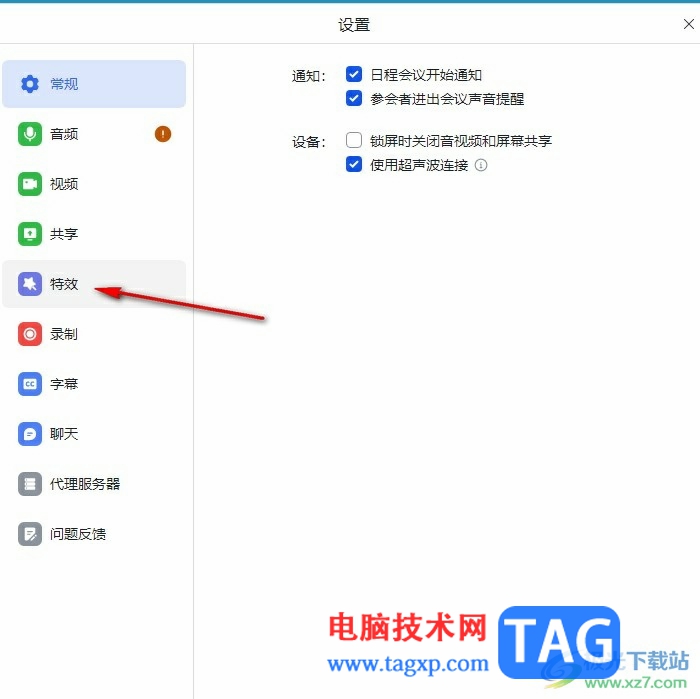
4、第四步,进入特效页面之后,我们在选项栏中点击打开“虚拟形象”选项
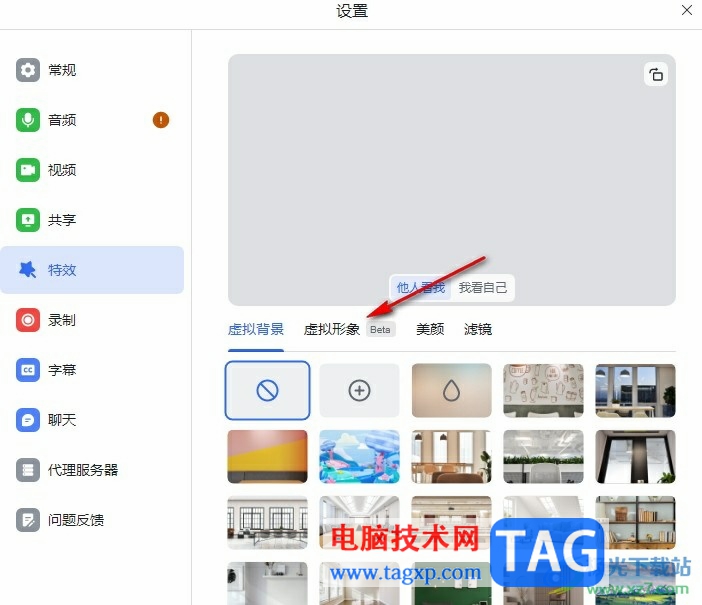
5、第五步,最后在虚拟形象页面中我们选择一个自己需要的虚拟形象进行应用即可
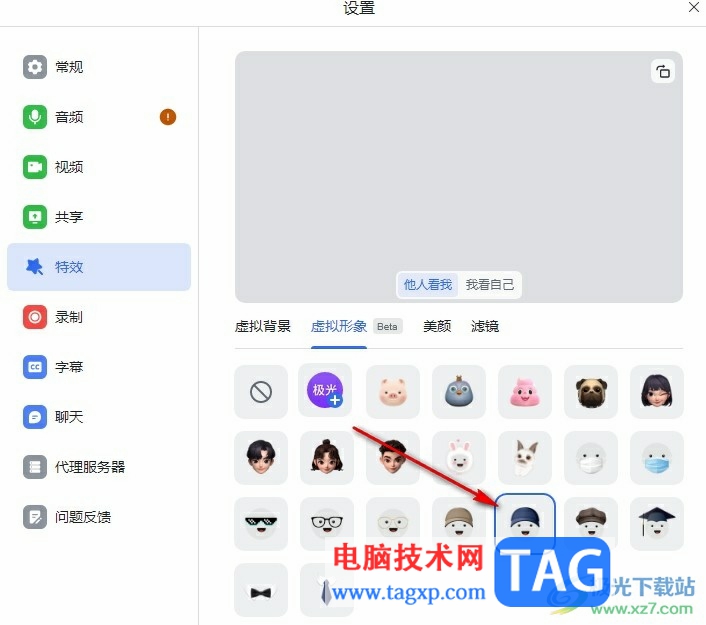
以上就是小编整理总结出的关于飞书设置视频会议虚拟形象的方法,我们在飞书中打开视频会议选项,然后在视频会议页面中打开设置图标,接着在设置页面中打开特效选项,再打开虚拟形象选项,最后在虚拟形象页面中选择一个自己需要的虚拟形象即可,感兴趣的小伙伴快去试试吧。